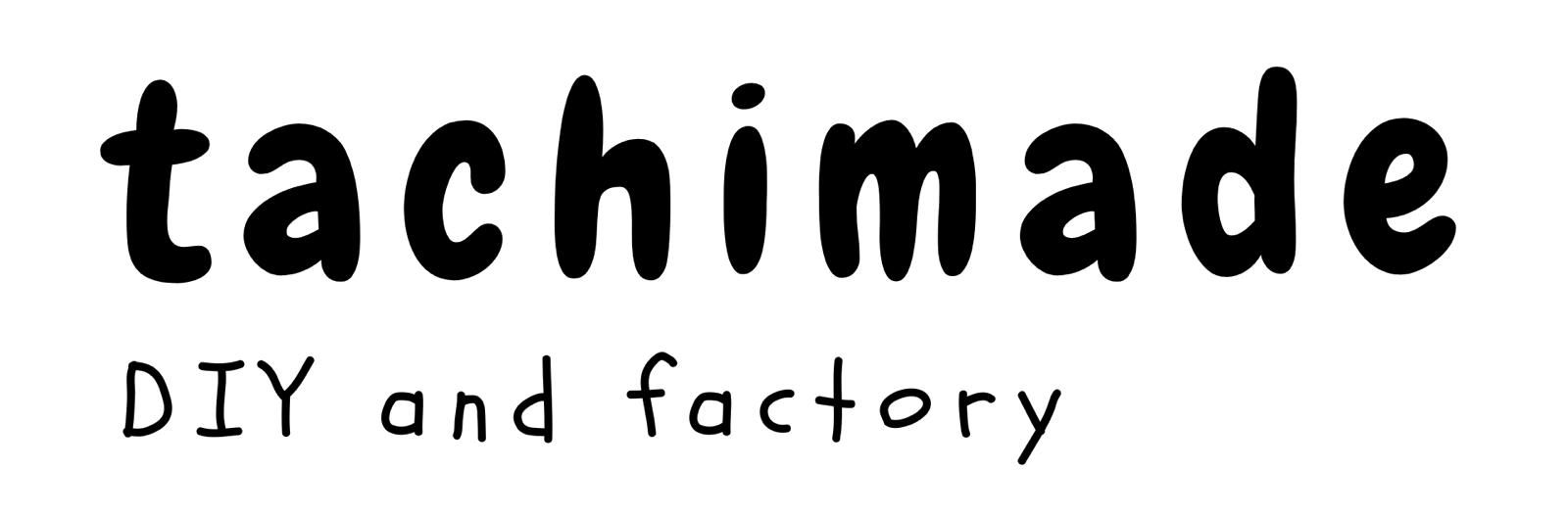パーマリンクのURL構造はどんな設定にしていますか?
このブログも、新たにwordpressで開設したので初期設定を行っています。
そんな中で、重要な設定なのに忘れがちなパーマリンク設定を変更しました。
記事の投稿後にパーマリンクを変更してしまうと、
- 被リンクが外れる(404エラー)
- 検索エンジンからの評価がリセットされてしまう
といった影響が出てしまうため、なるべくサイトを立ち上げた初期の段階でパーマリンクの設定を行います。
デフォルトのままではダメなの?と思いがちですが、変えておいて方が後々の不具合を減らすことができますよ。
今回は、おすすめのパーマリンク設定を紹介していきます。
パーマリンクについて
投稿された記事には一つ一つ、それぞれの住所のようなURLが割り振られます。
そのURLにも様々な構造があり、wordpressでは自分の好みや用途に合わせてカスタマイズすることが出来るのです。

URL構造はシンプルに
意味のない文字列が含まれているよりも、URLを見ただけでなんとなくどんな内容の記事なのか分かるシンプル構造が推奨されています。
分かりやすい構造というのはユーザーにとっても優しいサイトに繋がります。
検索エンジンからの評価(SEO対策)を気にするならば、URLの構造も必ず押さえておきたいポイントとなるのです。
記事の内容が分かりシンプルなURL構造ということで、、
このブログでは投稿名のみのパーマリンクに設定しました。
投稿名(http://ドメイン.com/投稿名/)
投稿名のみを推奨する理由
カテゴリー名やアーカイブ(日付)を組み込んだURL構造はブログなどに多く、実際にカテゴリー名を組み込んだパーマリンク設定を私自身も使用したとこがあります。
が、カテゴリー名を後から変更してしまい、過去に投稿した記事のURLが変わってしまうという大失敗をした経験もあります。
↓
カテゴリー名を変更すると、URLが変わってしまう
http://ドメイン.com/新カテゴリー名/投稿名/
- パーマリンク設定は早めに行う
- 後から変更になりそうなもの(カテゴリー名や日付)は入れない
- 入れるなら2度と変更しない
といった対策が必要になります。
パーマリンクの変更方法
パーマリンクの共通設定
- WordPressのダッシュボード(管理画面)
「設定」→「パーマリンク」をクリック

- 「投稿名」もしくは「カスタム構造」を選択

- 「変更を保存」
設定したいURL構造を選び、更新するとすぐにパーマリンクが変更されます。
カスタム構造について
カスタム構造は必ず、投稿名(postname)か投稿ID(post_id)のどちらかをURL末に持ってきます。
投稿名(postname)は記事編集で設定する
記事を投稿する際に、「パーマリンク設定」の項目を任意の文字列に変更します。
Google先生から推奨されていた『倫理的かつ人間が理解できるシンプルな構造』を念頭に入れながらURLの名前を決めましょう。

何も手を加えない状態だと、記事のタイトル名が日本語のまま、パーマリンクとして設定されています。
”URL内に日本語が入っていてもSEO的には問題ない”とされていますが、いざ日本語で投稿してみると文字列が化けてしまうので、推奨されている『理解できる英単語』に変えておいた方が無難です。

英単語に変更しました。
さいごにひとこと
忘れがちなパーマリンクの設定ですが、
- パーマリンクの設定は最初に行っておく
- URL構造を途中で変えない
- 人間に分かりやすい英単語にする
ということを意識するだけで、少なからず検索エンジンからの評価に繋がります。
パーマリンクが適当な文字列になっていたり、今まで何も考えずにカテゴリー名や日付を変更していた!なんて方は、是非URLの構造がどうなっているのかチェックしてみてくださいね。